- Windows 10 อนุญาตให้ผู้ใช้ติดตั้งชุดภาษาได้หลายภาษา รวมถึงภาษาญี่ปุ่น และตั้งค่าเป็นวิธีการป้อนข้อมูลเริ่มต้น
- หาก IME ภาษาญี่ปุ่นของคุณใช้งานไม่ได้ ต่อไปนี้เป็นวิธีแก้ไขปัญหาชั่วคราวบางประการเพื่อแก้ไขปัญหา
- เรียนรู้เพิ่มเติมเกี่ยวกับเคล็ดลับ กลเม็ด และคำแนะนำวิธีใช้ Windows 10 โดยสำรวจ ส่วน Windows 10.
- สำหรับคำแนะนำในการแก้ไขปัญหาเพิ่มเติม สำรวจ .ของเรา แก้ไขส่วนอุปกรณ์ต่อพ่วง.

ซอฟต์แวร์นี้จะซ่อมแซมข้อผิดพลาดทั่วไปของคอมพิวเตอร์ ปกป้องคุณจากการสูญหายของไฟล์ มัลแวร์ ความล้มเหลวของฮาร์ดแวร์ และปรับแต่งพีซีของคุณเพื่อประสิทธิภาพสูงสุด แก้ไขปัญหาพีซีและลบไวรัสทันทีใน 3 ขั้นตอนง่ายๆ:
- ดาวน์โหลด Restoro PC Repair Tool ที่มาพร้อมกับเทคโนโลยีที่จดสิทธิบัตร (มีสิทธิบัตร ที่นี่).
- คลิก เริ่มสแกน เพื่อค้นหาปัญหาของ Windows ที่อาจทำให้เกิดปัญหากับพีซี
- คลิก ซ่อมทั้งหมด เพื่อแก้ไขปัญหาที่ส่งผลต่อความปลอดภัยและประสิทธิภาพของคอมพิวเตอร์ของคุณ
- Restoro ถูกดาวน์โหลดโดย 0 ผู้อ่านในเดือนนี้
โดยค่าเริ่มต้น Windows 10 รองรับภาษาอังกฤษเป็นภาษาที่ป้อน อย่างไรก็ตาม ผู้ใช้สามารถ
ดาวน์โหลดและติดตั้งชุดภาษาอื่นๆ ที่พวกเขาเลือกเช่นเดียวกับ IME แป้นพิมพ์ภาษาญี่ปุ่นแม้ว่าจะเป็นกรณีนี้ ผู้ใช้หลายคนรายงานว่า IME ของแป้นพิมพ์ภาษาญี่ปุ่นไม่ทำงานบน Windows 10
ปัญหานี้อาจเกิดขึ้นได้ถ้าไม่มีการตั้งค่าวิธีการป้อนข้อมูลเริ่มต้นเป็นภาษาญี่ปุ่น Microsoft IME ในบางกรณี ปัญหาอาจเกิดขึ้นเนื่องจากข้อผิดพลาดในการตั้งค่าแป้นพิมพ์ Windows หรือชุดภาษาเอง
หากคุณประสบปัญหานี้ด้วย ต่อไปนี้คือวิธีแก้ไข IME ของแป้นพิมพ์ภาษาญี่ปุ่นที่ไม่ทำงานบน Windows 10
ฉันจะแก้ไข IME ภาษาญี่ปุ่นบน Windows 10 ได้อย่างไร
1. ตั้งค่า IME ภาษาญี่ปุ่นเป็นวิธีการป้อนข้อมูลเริ่มต้น

- คลิกที่ เริ่ม และเลือก การตั้งค่า
- คลิกที่ เวลาและภาษา ตัวเลือก.
- เปิด ภาษา แท็บจากบานหน้าต่างด้านซ้าย
- เลื่อนลงและคลิกที่ เลือกวิธีการป้อนข้อมูล เพื่อใช้เป็นค่าเริ่มต้นเสมอ
- ภายใต้การแทนที่สำหรับวิธีการป้อนข้อมูลเริ่มต้น ให้คลิกเมนูแบบเลื่อนลงและเลือก IME ภาษาญี่ปุ่น
- คลิก บันทึก เพื่อใช้การเปลี่ยนแปลง
รีบูตคอมพิวเตอร์และตรวจสอบว่าคุณสามารถใช้ IME ภาษาญี่ปุ่นเป็นวิธีการป้อนข้อมูลเริ่มต้นได้หรือไม่ ตรวจสอบให้แน่ใจว่าคุณได้ติดตั้งชุดภาษา IME ภาษาญี่ปุ่นก่อนที่จะพยายามตั้งค่าให้เป็นวิธีป้อนข้อมูลเริ่มต้นในการตั้งค่า
ติดตั้งชุดภาษาฝรั่งเศส
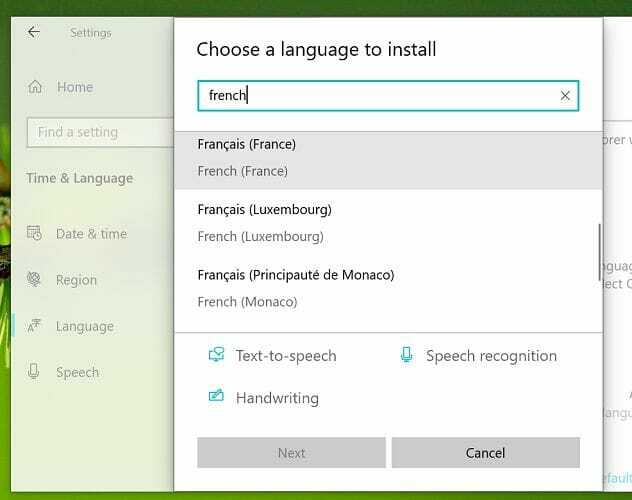
หากปัญหายังคงอยู่ ให้ลองติดตั้งชุดภาษาฝรั่งเศส วิธีแก้ปัญหานี้มีประโยชน์หากคุณไม่สามารถพิมพ์อักขระภาษาญี่ปุ่นสองสามตัวขณะพิมพ์ได้ นี่คือวิธีการทำ
- คลิกที่ เริ่ม และเลือก การตั้งค่า
- ไปที่ เวลาและภาษา.
- เปิด ภาษา แท็บ
- คลิกที่ เพิ่มภาษาที่ต้องการ
- ค้นหาชุดภาษาฝรั่งเศสและติดตั้งลงในคอมพิวเตอร์ของคุณ
- เมื่อติดตั้งแล้ว ให้ลองพิมพ์ภาษาญี่ปุ่นเพื่อดูว่าปัญหาได้รับการแก้ไขหรือไม่
2. เรียกใช้ตัวแก้ไขปัญหาแป้นพิมพ์
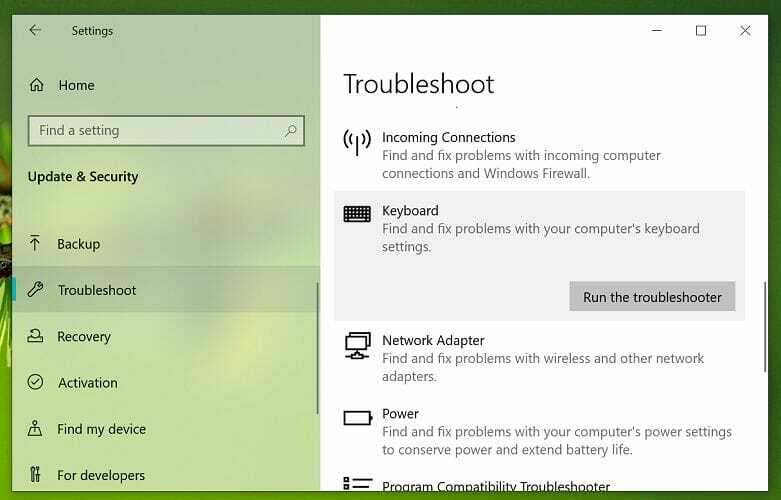
- คลิก เริ่ม ปุ่มและเลือก การตั้งค่า
- คลิกที่ อัปเดตและความปลอดภัย
- เปิด แก้ไขปัญหา แท็บจากบานหน้าต่างด้านซ้าย
- เลื่อนลงและเลือก คีย์บอร์ด.
- คลิกที่ เรียกใช้ตัวแก้ไขปัญหา ปุ่ม.
- Windows จะสแกนระบบเพื่อหาปัญหาที่เกี่ยวข้องกับแป้นพิมพ์และการป้อนข้อมูล และแนะนำการแก้ไข
- ทำตามคำแนะนำบนหน้าจอเพื่อใช้การแก้ไข
- เมื่อเสร็จแล้ว ให้ปิดตัวแก้ไขปัญหา
หากต้องการตรวจสอบว่าปัญหาได้รับการแก้ไขหรือไม่ ให้ลองพิมพ์ภาษาญี่ปุ่น หากปัญหายังคงอยู่ ให้รีบูตคอมพิวเตอร์หนึ่งครั้งแล้วลองอีกครั้ง
3. ติดตั้งชุดภาษาญี่ปุ่นใหม่

- กด ปุ่ม Windows + I เพื่อเปิดการตั้งค่า
- ไปที่ เวลาและภาษา.
- คลิกที่ ภาษา แท็บจากบานหน้าต่างด้านซ้าย
- เลื่อนลงและเลือก ญี่ปุ่น แล้วคลิก ถอด.
- ยืนยันการดำเนินการเพื่อลบภาษาโดยคลิกที่ ใช่/ถอนการติดตั้ง
- เมื่อนำออกแล้ว ให้กลับไปที่ ภาษาแท็บ.
- คลิกที่ เพิ่มภาษาที่ต้องการ
- ค้นหาภาษาญี่ปุ่น จากนั้นดำเนินการติดตั้งชุดภาษา
- เมื่อติดตั้งแล้ว ให้รีบูตเครื่องคอมพิวเตอร์ของคุณ
การติดตั้งชุดภาษาญี่ปุ่นใหม่ดูเหมือนจะช่วยแก้ปัญหาให้กับผู้ใช้หลายคนได้
ตรวจสอบให้แน่ใจว่าได้ลบชุดภาษาที่มีอยู่ก่อนที่จะติดตั้ง IME ภาษาญี่ปุ่นใหม่
แป้นพิมพ์ภาษาญี่ปุ่น IME ไม่ทำงานบน Windows 10 ปัญหาอาจเกิดขึ้นได้หากชุดภาษาเสียหายหรือเกิดจากการกำหนดค่าวิธีการป้อนข้อมูลที่ไม่ถูกต้อง
ทำตามขั้นตอนทั้งหมดในบทความนี้เพื่อแก้ไขปัญหาในระบบ Windows 10 ของคุณ
 ยังคงมีปัญหา?แก้ไขด้วยเครื่องมือนี้:
ยังคงมีปัญหา?แก้ไขด้วยเครื่องมือนี้:
- ดาวน์โหลดเครื่องมือซ่อมแซมพีซีนี้ ได้รับการจัดอันดับยอดเยี่ยมใน TrustPilot.com (การดาวน์โหลดเริ่มต้นในหน้านี้)
- คลิก เริ่มสแกน เพื่อค้นหาปัญหาของ Windows ที่อาจทำให้เกิดปัญหากับพีซี
- คลิก ซ่อมทั้งหมด เพื่อแก้ไขปัญหาเกี่ยวกับเทคโนโลยีที่จดสิทธิบัตร (ส่วนลดพิเศษสำหรับผู้อ่านของเรา)
Restoro ถูกดาวน์โหลดโดย 0 ผู้อ่านในเดือนนี้


![Alt-Tab ไม่ทำงานใน Windows 10 [Full Fix]](/f/5f2401db1005bee0cc8a9bac8da7bf98.jpg?width=300&height=460)